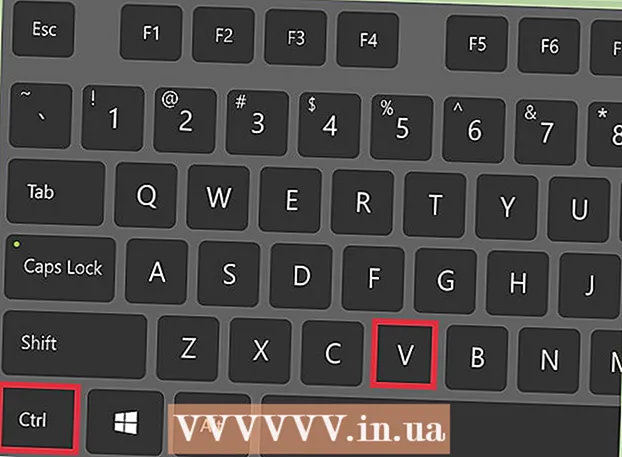Autor:
Monica Porter
Data Utworzenia:
19 Marsz 2021
Data Aktualizacji:
1 Lipiec 2024

Zawartość
To wikiHow uczy, jak skanować fizyczny dokument do AirPrinter lub komputera za pomocą aparatu iPhone'a.
Kroki
Część 1 z 2: Skanowanie dokumentu
Otwórz aparat iPhone'a. Aplikacja jest szara i zawiera czarną ikonę aparatu. Zwykle tę opcję można znaleźć na ekranie głównym.
- Możesz także przesunąć palcem w górę od dołu ekranu i dotknąć ikony aparatu w prawym dolnym rogu menu.

Skieruj aparat telefonu w stronę dokumentu. Naciśnij ekran, gdy dokument jest pośrodku, aby aparat ustawił ostrość na treści w jak najwyższej jakości.- Jeśli Aparat otworzy się na Twojej twarzy, stuknij ikonę aparatu w prawym dolnym rogu przedniego ekranu, aby zmienić soczewki.

Naciśnij przycisk migawki. Ten przycisk ma białe kółko u dołu ekranu. Zdjęcie zostanie zrobione.- Powtórz ten proces z resztą dokumentu (jeśli dotyczy).
Dotknij kwadratu w lewym dolnym rogu ekranu. Rolka aparatu iPhone'a otworzy ostatnie zrobione zdjęcie.

Kliknij przycisk udostępniania z ikoną strzałki w górę znajdującą się w lewym dolnym rogu ekranu. Lista opcji pojawi się na dole ekranu.
Przewiń w lewo i dotknij Dodaj do iCloud Drive (Dodaj do iCloud Drive). Ten przycisk znajduje się w rzędzie szarych opcji u dołu ekranu. Tak długo, jak iCloud Drive jest włączony na Twoim iPhonie i wybierzesz tylko jedno zdjęcie, ta opcja pojawi się u dołu ekranu.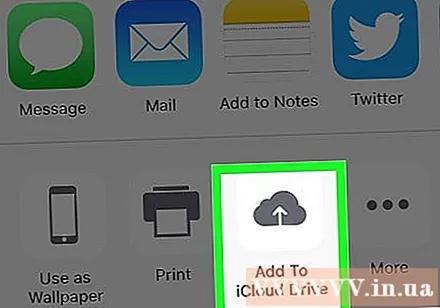
- Jeśli chcesz tylko wydrukować kopię dokumentu, a AirPrinter jest podłączony do Twojego iPhone'a, stuknij Wydrukować (Wydrukować).
Kliknij iCloud Drive. Ta opcja znajduje się u góry okna „iCloud Drive”. Wybrane zdjęcie zostanie zapisane na iCloud Drive; możesz teraz otworzyć plik na dowolnym komputerze z połączeniem internetowym.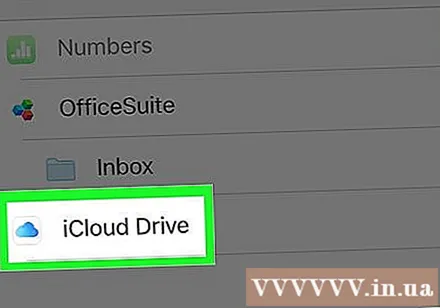
- Możesz także kliknąć dowolny folder, jeśli chcesz zapisać zdjęcia w określonym miejscu.
- Jeśli istnieje wiele stron dokumentów do przesłania, musisz przesłać je pojedynczo.
Część 2 z 2: Dostęp do zeskanowanych dokumentów
Dostęp Witryna iCloud na komputerze. Możesz otworzyć iCloud Drive i pobrać zapisane tutaj zdjęcia.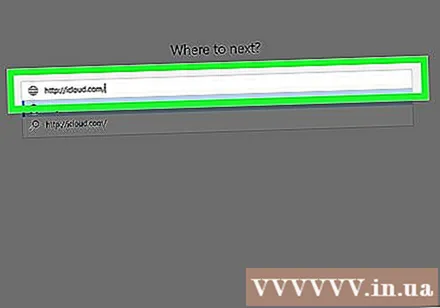
Wprowadź swój Apple ID i hasło, a następnie kliknij przycisk →. Jeśli komputer zapamiętuje konto i loguje się automatycznie, możesz pominąć ten krok.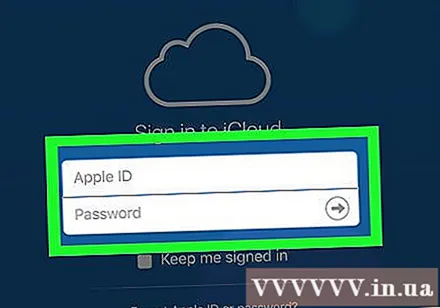
Kliknij iCloud Drive. Aplikacja jest niebieska z białą chmurką w środku.
Kliknij dokument, aby go zaznaczyć.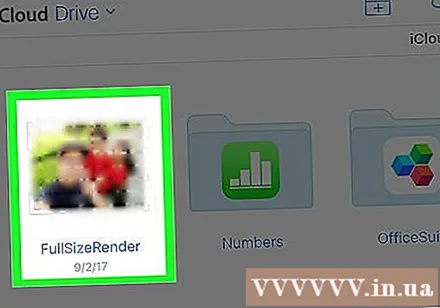
- Możesz przytrzymać klawisz Ctrl (lub ⌘ Command na komputerze Mac) i kliknij wiele plików, aby zaznaczyć je wszystkie.
- Jeśli zapiszesz dokument w określonym folderze, najpierw kliknij dwukrotnie ten folder.
Kliknij ikonę chmury ze strzałką w dół znajdującą się u góry strony; tutaj jest przycisk pobierania.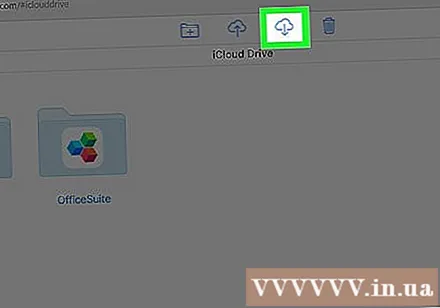
Zaczekaj na zakończenie pobierania zeskanowanego dokumentu. Po pobraniu możesz otworzyć dokument w folderze „Pobrane” na komputerze i robić, co chcesz.
- W zależności od przeglądarki może być konieczne wybranie lokalizacji pobierania (na przykład komputera stacjonarnego).
Rada
- Możesz przyciąć obraz, aby usunąć nadmiar treści (na przykład powierzchnię, na której umieszczony jest papier).
- Ten proces można zastosować do dowolnej usługi w chmurze (np.Dysk Google lub Dropbox), ale najpierw musisz dodać tę aplikację do wiersza opcji obrazu, przewijając całą grupę w prawo. górna aplikacja, dotknij Więcej (Inne), a następnie przesuń przełącznik aplikacji, której chcesz użyć, do pozycji „Włączone”.
Ostrzeżenie
- iCloud Drive ma domyślny limit miejsca na 5 GB. Jeśli chcesz mieć więcej miejsca, musisz uaktualnić swoje miejsce w iCloud.